Avez-vous songé à effectuer des recherches sur le web directement depuis votre console ? Contrairement à ce que pensent certains utilisateurs novices de Linux, c’est tout à fait réalisable ! Dans ce guide, nous allons explorer comment naviguer sur Internet à partir de votre terminal Linux.
Première approche : Lynx
La méthode la plus simple et rapide pour explorer le web via votre terminal Linux est d’utiliser le navigateur web textuel Lynx. C’est un programme léger, facile à installer sur la plupart des distributions Linux, et capable de gérer n’importe quel site web. Il ne s’agit pas uniquement d’un outil de recherche, mais bien d’un navigateur complet.
Pour utiliser Lynx, vous devez d’abord l’installer. Malheureusement, Lynx n’est plus aussi répandu, il est donc peu probable qu’il soit préinstallé sur votre système. Pour installer l’application, ouvrez une fenêtre de terminal en utilisant Ctrl + Alt + T ou Ctrl + Maj + T, puis suivez les instructions ci-dessous en ligne de commande.
Installation sur Ubuntu
Pour installer Lynx sur Ubuntu Linux, utilisez la commande Apt suivante dans le terminal.
sudo apt install lynx
Installation sur Debian
Si vous êtes sous Debian Linux, utilisez la commande d’installation Apt-get pour installer Lynx.
sudo apt-get install lynx
Installation sur Arch Linux
Pour installer Lynx sur Arch Linux, lancez la commande Pacman suivante.
sudo pacman -S lynx
Installation sur Fedora
Les utilisateurs de Fedora Linux peuvent installer Lynx en utilisant la commande Dnf dans une fenêtre de terminal.
sudo dnf install lynx
Installation sur OpenSUSE
Sur les systèmes OpenSUSE, exécutez la commande Zypper suivante pour installer la dernière version de Lynx.
sudo zypper install lynx
Une fois Lynx installé, vous pouvez le lancer en tapant la commande `lynx`. Voici comment l’utiliser pour effectuer une recherche sur le web :
Étape 1 : Dans le navigateur Lynx, en bas de la fenêtre, vous verrez la liste des commandes disponibles. Appuyez sur la touche `H` pour accéder à la section « Aide ».
Étape 2 : Une fois dans la section « Aide », utilisez la flèche vers le bas (ou la molette de la souris) pour vous rendre tout en bas de la page.
Étape 3 : Au bas de la page, vous trouverez une liste de moteurs de recherche tels que Ask.com, Baidu, Bing, Dogpile, Goo, Google, Hakia, IceRocket, Indeed, Lexxe, Search.com, Rambler, WebCrawler et Yahoo !.
Sélectionnez « Google » à l’aide des flèches, puis appuyez sur Entrée pour accéder au site web. Si vous n’êtes pas adepte de Google, vous pouvez choisir un autre moteur. Notez que Google fonctionne particulièrement bien avec Lynx.
Étape 4 : Utilisez les touches fléchées pour sélectionner la zone de recherche. Il peut être nécessaire d’appuyer plusieurs fois sur les touches fléchées avant que le curseur ne se trouve dans la zone de texte.
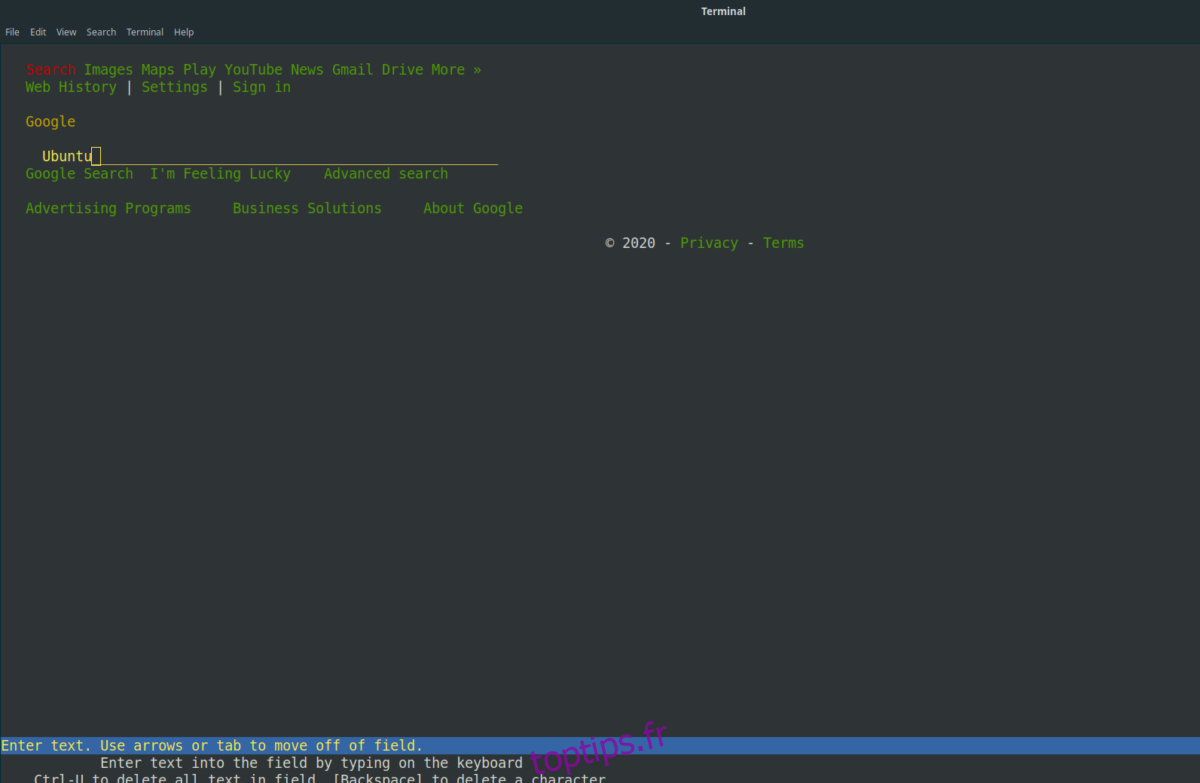
Étape 5 : Saisissez votre requête dans la zone de recherche, puis appuyez sur Entrée. Les résultats de recherche s’afficheront alors.
Seconde approche : S-Search
Si vous n’êtes pas à l’aise avec un navigateur web en mode texte, vous pouvez également utiliser S-Search, un utilitaire en ligne de commande qui peut effectuer des recherches sur de nombreuses sources, allant de Google à Overstock, en passant par Steam, et bien d’autres.
La méthode recommandée pour installer S-Search sous Linux est d’utiliser le gestionnaire de paquets Brew. Si vous ne l’avez pas encore installé, référez-vous à un guide pour l’installation de Brew. Une fois Brew opérationnel, utilisez la commande ci-dessous pour installer S-Search.
brew install s-search
Vous pouvez également installer S-Search via le gestionnaire de paquets du langage de programmation Go. Si vous préférez cette méthode, veuillez consulter le site web de S-Search car nous n’allons pas l’aborder ici.
Après avoir installé S-Search, retournez dans votre terminal et tapez la commande suivante pour lancer une recherche.
s sujet à rechercher
Validez avec la touche Entrée, et votre navigateur web par défaut s’ouvrira avec la page de résultats de recherche Google.
Bien que Google soit le moteur de recherche par défaut, vous pouvez également rechercher avec d’autres moteurs. Voici comment faire :
Commencez par taper `s -l` pour afficher la liste des moteurs de recherche disponibles. Ensuite, utilisez l’option `-p` pour sélectionner un moteur spécifique. Par exemple, pour rechercher Ubuntu sur Duckduckgo, vous taperez :
s -p duckduckgo Ubuntu
Pour plus d’informations sur S-Search, consultez l’aide en ligne avec la commande :
s --help